 | Biologie | Chimie | Didactica | Fizica | Geografie | Informatica |
| Istorie | Literatura | Matematica | Psihologie |
De sincronizat subiectele cu rezolvarile
Localizati directorul C:Discheta CandidatuluiModul Windows si deschideti-l.
Creati un fisier de tip .txt cu numele testare in directorul desktop.
Care din urmatoarele pictograme reprezinta un fisier de tip .txt:
|
a. |
b. |
c. |
|
|
|
|
Introduceti raspunsul in fisierul pe care l-ati creat si salvati.
Mutati fisierul testare.txt pe care l-ati creat, din directorul desktop in directorul C.
Scrieti in fisierul testare.txt cum se numeste imprimanta implicita care este instalata pe calculatorul dumneavoastra.
Descrieti o modalitate prin care recuperati fisierele/directorii care au fost stersi. Introduceti raspunsul in fisierul testare.txt si salvati.
Copiati fisierul abc.txt din directorul D in directorul desktop.
Spuneti care este combinatia de taste care determina inchiderea unei ferestre de pe desktop:
a) Ctrl+Alt b) Ctrl+Z c) Alt+F4 d) Alt+F9
Introduceti raspunsul in fisierul testare.txt si salvati.
Descrieti modul in care vizualizati care sunt fisierele de tip document (.doc, .xls, .bmp etc.) cel mai recent folosite pe calculatorul dumneavoastra. Introduceti raspunsul in fisierul testare.txt si salvati.
Descrieti un mod in care puteti deschide, la nivel de Windows, un fisier de tip .doc. Introduceti raspunsul in fisierul creat si salvati.
Scrieti in fisierul text creat cate fisiere aveti in directorul C (inclusiv in subdirectorii lui). Salvati fisierul text.
Scrieti in fisierul text creat cati directori se afla in directorul C:Discheta CandidatuluiModul Windows.
Cautati directorul numit director si scrieti in fisierul text calea catre acesta.
Folositi functia Help la nivel de Windows pentru a cauta informatii despre mouse. Copiati din Help doua paragrafe de text in fisierul creat si salvati.
Aflati ce dimensiune are fisierul ana.doc din directorul C si introduceti raspunsul in fisierul creat de dumneavoastra. Salvati.
Aflati care este fisierul care are dimensiunea de 102 KB din directorul C sau din subdirectorii sai. Introduceti numele fisierului in fisierul creat si salvati.
Creati un director cu numele Fructe in directorul C.
Descrieti modul in care puteti aranja pictogramele de pe desktop in ordinea datei ultimei modificari. Introduceti raspunsul in fisierul creat. Salvati fisierul text.
Creati in directorul desktop un shortcut pentru directorul Windows din directorul C.
Descrieti o modalitate prin care aflati cand a fost modificat ultima data un fisier oarecare. Introduceti raspunsul in fisierul text creat de dumneavoastra si salvati.
Salvati fisierul testare.txt cu numele dumneavoastra in directorul D si inchideti toate fisierele deschise.
Creati un fisier de tip .doc cu numele dumneavoastra in directorul C:Discheta CandidatuluiModul WindowsC.
Descrieti modul in care inchideti o aplicatie care nu mai raspunde. Introduceti raspunsul in fisierul testare.txt si salvati.
Schimbati drepturile asupra fisierului avg_sn.txt din directorul kit_avg astfel incat acesta sa poata fi doar citit (nu si modificat).
Schimbati drepturile asupra fisierului rar.txt astfel incat acesta sa poata fi atat citit cat si modificat.
Care dintre urmatoarele butoane minimizeaza fereastra unei aplicatii:
|
a. |
b. |
c. |
|
|
|
|
Introduceti raspunsul in fisierul creat si salvati.
Descrieti modul in care se formateaza o discheta. Introduceti raspunsul in fisierul creat si salvati.
Aflati ce combinatie de taste determina schimbarea tastaturii dumneavoastra la limba romana. Introduceti raspunsul in fisierul creat si salvati.
Descrieti cum se foloseste functia "Print Screen" si la ce este utila. Introduceti raspunsul in documentul creat la punctul 19 si salvati.
Copiati fisierul cu dimensiunea cea mai mica din directorul My Documents in directorul Windows.
Descrieti modul in care se sterge din coada imprimantei un document in curs de tiparire. Introduceti raspunsul in documentul creat si salvati.
Descrieti modalitatea corecta de inchidere a unui calculator. Introduceti raspunsul in fisierul creat si salvati.
Pentru a vizualiza componentele de baza (memorie, procesor, sistem de operare) ale unui calculator se foloseste:
a) StartTControl PanelTSystemTpagina de dialog General;
b) dublu clic pe My Computer;
c) StartTControl PanelTBasic Components
d) fereastra Windows Explorer.
Introduceti raspunsul in fisierul creat si salvati.
Copiati directorul D pe desktop. Capturati imaginea ecranului si salvati-o in documentul creat. Stergeti copia de pe desktop.
Spuneti cum se lanseaza in executie instrumentul de cautare a fisierelor si directoarelor de pe intregul calculator. Introduceti raspunsul in documentul creat de dumneavoastra si salvati.
Care este extensia corespunzatoare fisierelor create cu ajutorul aplicatiilor pentru prezentari:
a) .gif b) .txt c) .ppt d) .ppp
Introduceti raspunsul in fisierul creat si salvati.
Care este extensia corespunzatoare fisierelor create cu ajutorul unei aplicatii de procesare de texte:
a) . rtf b) .gif c) .xls d) .ppt
Introduceti raspunsul in fisierul creat si salvati.
Descrieti una din modalitatile de instalare a programului driver pentru o imprimanta noua. Introduceti raspunsul in documentul creat si salvati.
Creati pe desktop un shortcut pentru directorul C:Discheta CandidatuluiModul WindowsCWindows. Capturati imaginea ecranului si salvati-o in documentul creat.
Alegeti varianta corecta:
a) formatarea unei dischete permite vizualizarea datelor existente pe aceasta;
b) formatarea unei dischete nu este o metoda de stergere a datelor de pe aceasta;
c) formatarea unei dischete pregateste discheta pentru a fi folosita;
d) formatarea unei dischete nu modifica datele existente pe discheta.
Introduceti raspunsul in fisierul creat si salvati.
Capturati imaginea desktopului si introduceti-o in documentul imagine.doc din directorul C:Discheta CandidatuluiModul WindowsCWindows. Salvati toate fisierele deschise si inchideti-le.
Descrieti pe scurt care este importanta realizarii unei copii "backup" a unui fisier pe un dispozitiv extern de stocare. Introduceti raspunsul in fisierul testare.txt si salvati.
Care din urmatoarele dispozitive se pot utiliza pentru a stoca date:
a) CD-ROM b) Modem
c) Tastatura d) Monitorul
Introduceti raspunsul in documentul creat de dumneavoastra si salvati.
Descrieti importanta mentinerii extensiei corecte atunci cand se redenumeste un fisier. Introduceti raspunsul in fisierul text si salvati.
Folosind instrumentul de cautare identificati locatia fisierului abc.txt cu plecare din C:Discheta CandidatuluiModul Windows. Introduceti locatia in fisierul text si salvati.
Descrieti o modalitate de golire a directorului Recycle Bin. Introduceti raspunsul in fisierul text si salvati.
Descrieti cum puteti reporni corect calculatorul. Introduceti raspunsul in fisierul document si salvati.
Descrieti o metoda prin care puteti sa stergeti direct si definitiv un fisier de pe calculator. Introduceti raspunsul in fisierul text si salvati.
Cautati directorul kit avg si introduceti in fisierul document locatia acestuia.
Stergeti toate fisierele care au dimensiunea mai mica de 7 kB din directorul C:Discheta CandidatuluiModul WindowsCMy Documents.
Descrieti o modalitate de schimbare a setarilor pentru volumul sonor. Introduceti raspunsul in documentul creat de dumneavoastra si salvati.
Pentru a vedea mai multe proprietati ale fisierelor in fereastra Windows Explorer va trebui sa apelati din meniul View optiunea:
a) Thumbnails b) Tiles,
c) List d) Details.
Copiati trei fisiere de tip .txt la alegere din directorul C:Discheta CandidatuluiModul WindowsCMy Documents in directorul C:Discheta CandidatuluiModul WindowsD.
Schimbati numele fisierului vasile.txt din C:Discheta CandidatuluiModul WindowsC in ioan.doc.
Care este numele corect pentru urmatoarea imagine:
![]()
a) bara de meniuri; b) bara de instrumente; c) bara de titlu; d) bara de defilare.
Introduceti raspunsul in documentul creat de dumneavoastra si salvati.
Cautati, in directorul C:Discheta CandidatuluiModul WindowsC, fisierele modificate in ultima luna. Introduceti in documentul creat numarul acestora si salvati.
Inchideti cu salvare toate fisierele deschise.
Creati un document Word cu numele examinare.doc in directorul C:Discheta Candidatului.
Selectarea unui fisier se realizeaza:
a) printr-un clic stanga pe fisierul respectiv b) prin dublu clic pe fisierul respectiv
c) clic dreapta pe fisierul respectiv d) cu ajutorul functiei Select
Introduceti raspunsul in documentul creat la punctul anterior si salvati.
Schimbati imaginea de pe desktop cu imaginea din directorul C:Discheta CandidatuluiModul Windowsdesktop. Salvati imaginea desktop-ului, inserati-o in documentul creat si salvati.
Mutati documentul examinare.doc in directorul C:Discheta CandidatuluiModul WindowsD. Redeschideti documentul.
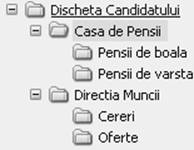 Creati structura de directori alaturata in directorul C:Discheta Candidatului (in imagine nu
apar directorii deja existenti, care raman neafectati).
Creati structura de directori alaturata in directorul C:Discheta Candidatului (in imagine nu
apar directorii deja existenti, care raman neafectati).
Schimbati drepturile asupra fisierului abc.txt din directorul C:Discheta CandidatuluiModul WindowsD astfel incat acesta sa nu fie vizibil. Impuneti aplicatiei Windows Explorer sa nu afiseze fisierele ascunse. Captati imaginea ecranului, plasati-o in documentul creat mai sus si salvati.
Aranjati fisierele din directorul C:Discheta CandidatuluiModul WindowsC in ordine descrescatoare dupa dimensiune. Captati imaginea ecranului, plasati-o in documentul creat si salvati-l.
Descrieti cum puteti aranja pictogramele de pe desktop in ordinea marimii. Introduceti raspunsul in documentul creat de dv. si salvati.
Aflati cat spatiu ocupa pe disc directorul C:Discheta CandidatuluiModul WindowsC. Introduceti raspunsul in documentul creat de dumneavoastra si salvati.
Pentru a schimba culoarea de fundal a ecranului principal (desktop-ului):
a) dati dublu clic pe My Computer;
b) dati clic dreapta pe desktop, folositi Properties si alegeti Desktop;
c) deschideti dialogul System Properties;
d) dati clic dreapta pe desktop, deschideti dialogul Display Properties si alegeti Screen Saver.
Introduceti raspunsul in documentul creat de dumneavoastra si salvati.
Care din urmatoarele optiuni permit schimbarea imprimantei curente cu o alta imprimanta instalata:
a) Set as Default Printer b) Add printer
c) Cancel printing d) Restart printing.
Descrieti o modalitate de a comuta intre mai multe ferestre deschise cand lucrati. Introduceti raspunsul in documentul creat de dumneavoastra si salvati.
Mutati pictogramele My Computer si Recycle Bin in coltul din dreapta-jos al desktop-ului. Salvati imaginea desktop-ului, inserati-o in document si salvati.
Aflati cata memorie RAM se afla pe calculatorul dv. si tipul procesorului. Scrieti in document aceste informatii si salvati.
Aflati cat spatiu liber mai exista pe harddiscul sistemului pe care lucrati. Introduceti raspunsul in documentul creat de dv. si salvati.
Scrieti in document cate fisiere de tip .xls exista in directorul C.
Creati pe desktop un shortcut pentru fisierul examinare.doc. Salvati imaginea desktop-ului, inserati-o in documentul creat de dv. si salvati.
Descrieti cum puteti seta data si ora calculatorului dumneavoastra. Introduceti raspunsul in examinare.doc si salvati.
Descrieti doua modalitati de aflare a dimensiunii unui fisier. Introduceti raspunsul in fisierul examinare.doc si salvati.
Carui tip de fisier ii corespunde pictograma alaturata?
a) text b) audio
c) video d) document
Introduceti raspunsul in fisierul examinare.doc si salvati.
Faceti o copie a fisierului examinare.doc in directorul D din C:Discheta CandidatuluiModul Windows.
Cum se stabileste o imprimanta ca implicita:
a) StartTSettingsTPrinters and FaxesTAdd a Printer
b) StartTControl PanelTSet as Default
c) StartTPrinters and FaxesTse alege imprimantaTFileTSet as Default
d) FileTPrintTse alege imprimanta dorita din meniul derulant.
Introduceti raspunsul in fisierul examinare.doc si salvati.
Descrieti doua modalitati de deschidere, la nivel de Windows, a unui document creat cu o aplicatie de procesare de text. Introduceti raspunsul in documentul creat si salvati.
Folositi functia Help pentru a cauta informatii despre CD-ROM. Copiati un paragraf de text in documentul dv. si salvati.
Deschideti fisierul ani.txt
din directorul C:Discheta CandidatuluiModul
WindowsC si stabiliti dimensiunile hartiei la Letter iar marginile la cate
Tipariti documentul ani.txt in fisierul ana.prn, in acelasi director cu fisierul text.
Descrieti modul in care opriti si reporniti un document in curs de imprimare.
Ce tip de procesor are calculatorul dvs? Introduceti raspunsul in documentul creat si salvati.
Descrieti un mod in care puteti seta tastatura si pentru o alta limba in afara de cele curent setate. Introduceti raspunsul in documentul creat de dumneavoastra si salvati.
Creati un document Word numit sfarsit windows.doc in directorul C:Discheta CandidatuluiModul Windows.
Care din urmatoarele tipuri de fisiere sunt folosite pentru muzica:
a) .bmp b) .mp3 c) .jpeg d) .wk4
Introduceti raspunsul in documentul creat si salvati.
Descrieti o modalitate prin care modificati rezolutia monitorului dumneavoastra. Introduceti raspunsul in documentul pe care l-ati creat si salvati.
Descrieti principiile de instalare a unei aplicatii software oarecare si ce necesita aceasta operatie. Introduceti raspunsul in documentul creat si salvati.
Descrieti modul de dezinstalare a unei aplicatii software.
Ce intelegeti prin termenul "arhivat" referitor la un fisier:
a) fisierul a fost mutat b) fisierul este comprimat
c) fisierul este infectat d) fisierul este sters
Introduceti raspunsul in documentul creat si salvati.
Arhivarea fisierelor are ca rezultat:
a) adauga fisierelor optiunea Read-Only b) ascunde fisierele
c) micsoreaza dimensiunile fisierelor d) mareste dimensiunile fisierelor
Introduceti raspunsul in documentul creat de dumneavoastra si salvati.
Care din urmatoarele extensii nu poate desemna o arhiva:
a) .rar b) .zip c) .exe d) .wps
Introduceti raspunsul in fisierul sfarsit windows.doc si salvati.
Enumerati doua aplicatii pentru arhivarea/dezarhivarea fisierelor/directorilor. Introduceti raspunsul in documentul creat si salvati.
Arhivati, folosind aplicatia specifica instalata pe calculatorul dv., fisierele ana.doc, ana.txt si directorul My Documents din C:Discheta CandidatuluiModul WindowsC. Arhiva se va numi arhiva.rar si se va afla in directorul C.
Creati un director cu numele dv. in C:Discheta CandidatuluiModul WindowsC si extrageti acolo fisierele din arhiva partial.rar din directorul C.
Utilizatorul everyone are drepturi de:
a) scriere b) modificare c) citire d) citire si executie
Introduceti raspunsul in documentul creat si salvati.
Din care din urmatoarele afirmatii intelegem ca avem un fisier virusat pe calculator:
a) fisierul a fost mutat; b) fisierul a fost arhivat;
c) fisierul a fost infectat; d) fisierul a fost sters.
Introduceti raspunsul in documentul creat si salvati.
Folositi o aplicatie antivirus instalata pe calculatorul dumneavoastra pentru a scana directorul My Documents si introduceti in fisierul creat numarul de fisiere scanate.
Scrieti doua avantaje ale folosirii aplicatiilor software antivirus. Introduceti raspunsul in documentul creat si salvati.
Specificati doua variante prin care un sistem se poate virusa. Introduceti raspunsul in documentul creat de dumneavoastra si salvati.
Scrieti doua posibile efecte ale virusarii unui sistem. Introduceti raspunsul in documentul creat de dumneavoastra si salvati.
Inchideti cu salvare toate documentele deschise si ferestrele.
Rezolvari
Click dreapta pe My ComputerTExplore Tse deschide discul C: (click pe el in panoul din stanga sau click dublu pe el in panoul din dreapta)Tse deschide directorul Discheta Candidatului (la fel)Tse deschide directorul Modul Windows.
Creare fisier text: Click pe directorul desktop in panoul din stangaTclick dreapta in spatiul liber din panoul din dreaptaTNewTText Document Tse tasteaza numele fisierului, adica testare.txt.[4]
Deschidere fisier text: click dublu pe el; se introduce raspunsul 3. c. Salvare fisier text: FileTSave in fereastra Notepad in care e deschis fisierul text.
Inchidere fisier FisierTInchidere , eventual cu confirmare pentru salvare. Mutare fisier: deschidere director in care se afla fisierul[7] (sursa)Tselectare fisier (click pe el in panoul din dreapta)TEditTCutTdeschidere director C (destinatia)TEditTPaste
Deschidere fisier text: click dublu pe fisier. Aflare imprimanta implicita: StartTPrinters and faxesTimprimanta implicita este cea marcata cu simbolul .
Minimizare ferestre deschiseTclick dublu pe pictograma directorului Recycle BinTselectare obiecte de recuperatTFileTRestore.
Revenire la fereastra Windows Explorer[9]Tdeschidere director D (sursa)Tselectare fisier abc.txt[10]TEditTCopyTdeschidere director desktop (destinatia)TEditTPaste
d)
StartTMy Recents Documents.
Click dublu pe el in fereastra Windows Explorer/click dreapta pe elTDeschidere/selectareTtasta Enter.
Click dreapta pe directorul CTPropertiesTpagina de dialog GeneralTla Contains se afiseaza numarul de fisiere si directori.
v. mai sus.
Cautare director: Click dreapta pe directorul Modul WindowsTSearchTla All or part of the file name specificam directorTSearch. Scriere in fisier: click dreapta pe directorul directorTOpen Containing FolderTclick dreapta pe bara de adreseTCopyTcomutare pe fereastra fisierului textTEditTPaste
Meniul Help din Windows ExplorerTHelp and SupportCenter/tasta F1/StartTHelp and Support CenterTla Search se introduce mouse si se confirma cu EnterTclick pe o legatura (un link)Tse selecteaza o portiune de text[11]Tclick dreapta pe textul selectatTCopyTmutare pe fereastra documentuluiTplasare cursor unde trebuie sa apara textulTEditTPaste.
Deschidere directorTclick dreapta pe fisierTPropertiesTpagina GeneralTla Size se afiseaza marimea fisierului.
Click dreapta pe directorul CTSearchTWhat size is it?Tla Specify size se alege At mostTalaturi se tasteaza 103TSearch. Pentru ordonare fisiere dupa marime, click de doua ori pe titlul coloanei Size.
Deschidere director CTclick dreapta in panoul din dreaptaTNewTFolder Ttastare nume director nou (Fructe).
Click dreapta pe desktop[13]TArrange Icons ByTSize. Pentru proba, eventual, minimizare toate ferestrele deschise. Salvare fisier text: revenire la fereastraTFileTSave
Creare shortcut: deschidere directorul C (directorul tata)Tclick dreapta pe directorul WindowsTCreate Shortcut. Mutare shortcut: selectare Shortcut to WindowsTEditTCutTmutare in directorul desktopTEditTPaste
Click dreapta pe fisierul respectivTPropertiesTpagina de dialog GeneralTModified
Salvare fisier cu alt nume si/sau in alt director: FileTSave asTla Save in: se alege discul C:, apoi calea pe care se face salvarea (click dublu pe fiecare director in parte)Tla File Name: se tasteaza numele.[15] Inchidere fisier: FileTExit sau butonul X din bara de titlu (eventual, confirmare pentru salvare).
Deschidere director CTclick dreapta in panoul din dreapta al ferestreiTNewTDocument Microsoft WordTtastare nume document, fara a omite extensia (.doc).
Combinatia de taste Ctrl+Alt+Delete[16]Tpagina de dialog ApplicationsTse selecteaza aplicatia in dreptul careia scrie (Not Responding)TEnd Task.
Click dreapta pe fisierul imagine.bmpTPropertiesTpagina de dialog GeneralTse activeaza comutatorul Read Only.[17]
Click dreapta pe fisierul rar.txtTPropertiesTpagina de dialog GeneralTse dezactiveaza comutatorul Read Only.
b
Introducere discheta in unitateTclick dreapta pe 3 ½ Floppy (A:)[18]TFormatTStart
Click dreapta pe butonul de limba de pe bara de aplicatiiTSettingsTKey SettingsTSwitch between input languages
Utilitate: captarea imaginii aflate pe ecran, pentru o eventuala refacere intr-un document. Utilizare: aducere imagine la aspectul doritTtasta Print ScreenTdeschidere fisier in care trebuie refacuta imagineaTplasare cursor in locul respectivTEditTPaste
Click pe directorul My Documents in panoul din dreaptaTViewTDetailsTclick pe antetul coloanei Size pentru sortareTcopiere cel mai mic din lista.
StartTPrinter and FaxesTclick dublu pe pictograma imprimanteiTclick dreapta pe documentul de listatTCancel.
Start TTurn off ComputerTTurn Off.
a
Copiere: Selectare director DTEditTCopyTminimizare ferestreTclick dreapta in spatiul liber de pe desktopTPaste. Capturare si refacere imagine: tasta Print ScreenTcomutare pe documentTEditareTLipire. Stergere copie: selectareTtasta Delete.
StartTSearch
c
a
Exista trei variante majore:
Daca dispunem de kitul[22] de instalare pentru imprimanta (primit de la producator pe CD sau pe dischete): Se introduce in unitate suportul pe care se afla kitul de instalareTse urmeaza instructiunile si pasii de pe ecran.
Daca dispunem de kitul de instalare descarcat de pe Internet descarcare kit intr-un directorTclick dublu pe fisierul cu extensia .exe din directorul respectivTse urmeaza pasii de instalare.
Daca Windows are inclus kitul de instalare pentru imprimanta: StartTPrinters and FaxesTAdd a PrinterTse urmeaza pasii pentru instalare.
Creare shortcut: deschidere director C[24]Tclick dreapta pe directorul Windows in panoul din dreaptaTSend toTDesktop (create shortcut). Capturare imagine: v. mai sus. Refacere imagine: EditareTLipire
c
Capturare imagine: Minimizare ferestreTPrint Screen. Introducere captura ecran in document: deschidere imagine.docTEditareTLipire. Inchidere fisiere: butonul X din bara de titlu a fiecarei ferestre.
Back-up-ul (copia unor date pe un suport extern) este necesar pastrarii datelor in eventualitatea pierderii lor din diverse motive:
intreruperi de curent;
sistemul de operare nu se mai incarca din cauza lipsei/coruperii unor fisiere vitale;
virusarea sistemului;
greseli umane.
a
In general, la deschiderea unui fisier, Windows stie, dupa extensia acestuia, cu ce aplicatie sa-l deschida. Daca se schimba extensia, la incercarea de deschidere a fisierului, Windows nu va sti cum sa-l deschida. Deschidere testare.txt: click dublu pe el.
Cautare: Click dreapta pe directorul Modul WindowsTSearchTla All or part of the file name se introduce abc.txtTSearch. Copiere locatie: click dreapta pe fisierTOpen Containing FolderTclick dreapta pe locatie in bara de adrese in fereastra afisataTCopyTcomutare pe fisierul testare.txtTEditTPaste
Click dreapta pe pictograma Recycle Bin de pe desktopTEmpty Recycle Bin sau click dublu pe pictograma Recycle BinTFileTEmpty Recycle Bin
StartTTurn off ComputerTRestart
Selectare fisierTcombinatia de taste Shift+Delete.
50Deschidere director My DocumentsTViewTDetailsTclick pe coloana Size pentru ordonare dupa marimeTselectare fisiere care indeplinesc conditiaTtasta Delete.
51Variante: StartTControl PanelTSounds and Audio DevicesTpagina de dialog VolumeTtragere de indicatorul Device Volume sau click dublu pe butonul Volume din bara de aplicatii de langa oraTOpen Volume ControlTtragere de indicatorii din fereastra afisata.
52.d
53.Deschidere director My Documents (sursa)Tselectare fisiere[25]TEditTCopyTdeschidere director D (destinatia)TEditTPaste
54.Click dreapta pe vasile.txtTRename Tse tasteaza numele nou (a nu se omite extensia).
55.b
56.Click dreapta pe directorul CTSearchTWhen was it modifiedTWithin the last weekTSearchTin panoul drept se afiseaza lista fisierelor modificate in ultima saptamana.
57.Click pe butonul de inchidere X al fisierelor deschise, eventual cu salvare.
58.Deschidere director Discheta CandidatuluiTclick dreapta in panoul din dreaptaTNewTDocument Microsoft WordTse tasteaza numele examinare.doc, fara a se omite extensia.
59.Deschidere document: click dublu pe el. Raspuns: a.
60.Schimbare imagine: Click dreapta pe desktopTProperties[27]Tpagina de dialog DesktopTBrowseTse deschide directorul desktopTclick dublu pe fisierul imagine. Captura ecran: tasta Print Screen. Inserare in document: revenire la documentTEditareTLipire
61.Inchidere documentTselectare documentTEditTCutTdeschidere director DTEditTPaste. Se redeschide documentul.
62.v. mai sus.
63.Schimbare drepturi: click dreapta pe fisierul abc.txtTProperties Tpagina de dialog GeneralTse activeaza comutatorul Hidden. Configurare Windows Explorer: ToolsTFolder OptionsTpagina de dialog ViewTDo not show hidden files or folders. Captura imagine ecran si plasare in document: v. mai sus.
64.Deschidere directorTViewTDetailsTclick pe coloana Dimension.
65.Click dreapta pe desktopTArrange Icons ByTSize
66.Click dreapta pe directorul CTPropertiesTpagina de dialog GeneralT
67.b
68.a
69.Click pe butonul asociat ferestrei de pe bara de taskuri sau Alt+Tab pana se ajunge la fereastra dorita.
70.Tragere cu mouse-ul a pictogramelor in pozitia dorita. Pentru restul, v. mai sus.
71.Click dreapta pe My ComputerTProperties Tpagina de dialog GeneralTzona Computer.
72.Click dreapta pe pictograma harddisculuiTPropertiesTpagina de dialog GeneralTzona Free space.
73.Click dreapta pe directorul CTSearchT
74.Se deschide directorul in care se afla fisierul examinare.docTclick dreapta pe fisierTSend toTDesktop (create shortcut). In rest, ca mai sus.
75.Click dublu pe ora, pe bara de aplicatii sau StartTSettingsTControl PanelTDate and Time
76.Click dreapta pe fisierTPropertiesTpagina de dialog GeneralTSize sau selectare fisierTse observa bara de stare.
77.d
78.Inchidere fisier. In rest, ca mai sus.
79.c
80.Click dublu pe fisier/selectare fisier si apoi Enter pe el/click dreapta pe fisierTDeschidere.
81.Meniul Help din Windows ExplorerTHelp and SupportCenter/tasta F1/StartTHelp and Support CenterT
82.Click dreapta pe My ComputerTPropertiesTpagina GeneralTzona Computer.[31]
Deschidere fisier: Click dublu pe ani.txtTse deschide fereastra aplicatiei NotePad.
Stabilire marime hartie: FileTPage SetupT
83.Dupa deschidere fisier: FileTPrintTse activeaza comutatorul Print to fileTPrintTin dialogul afisat se tasteaza numele ana.prn, fara a se omite extensia.
84.StartTPrinter and FaxesTclick dreapta pe documentTPause/Cancel (pentru oprire) respectiv Resume (pentru reluare).
85.Click dreapta pe My ComputerTPropertiesTpagina GeneralTzona Computer.[32]
86.Click dreapta pe butonul de limba din bara de aplicatiiTSettingsTclick pe butonul AddTse alege limba din lista ascunsa Input language.[33]
87.Deschidere director Modul WindowsTclick in panoul din dreaptaTFileTNewTDocument Microsoft WordTse tasteaza numele, fara a omite extensia.
88.b
89.Click dreapta pe desktopTProperties[34]Tpagina de dialog SettingsTtragere cu mouse-ul de indicatorul Screen Resolution.
90.Introducere in unitate suport pe care se afla kitul de instalareTclick pe unitate in Windows ExplorerTclick dublu pe setup.exeTse urmeaza pasii de instalare, specifici fiecarei aplicatii.
91.StartTControl PanelTAdd or Remove ProgramsTChange/RemoveTse urmeaza instructiunile afisate.
92.b
93.c
94.d
95.WinRar,WinZip, PowerArchiver, WinAce, WinArj.
96.Selectare fisiere si/sau directoriTclick dreapta pe selectieTAdd to archiveT
97.Creare director: deschidere director DTtastare nume directorTclick sau Enter in afara numelui. Extragere din arhiva: click dreapta pe arhivaTExtract filesTdin panoul cu arborele de structura se alege directorul unde vor fi extrase fisiereleTOK
98.c[35]
99.c. Pentru subiectele 95-97, v. nota de subsol.[36]
100.Click dreapta pe directorul My DocumentsTScan with . . La terminarea scanarii, se afiseaza un raport cu numarul de fisiere scanate.
Tot ce se lucreaza la testarile de acum se afla in directorul C:Discheta CandidatuluiModul Windows. A nu se confunda directorul C din C:Discheta CandidatuluiModul Windows cu discul C:, directorul Windows din C:Discheta CandidatuluiModul WindowsC cu directorul Windows al sistemului etc.
Sau Start T Control Panel T Regional and Language Options T pagina de dialog Languages T Details T Key Settings
Un kit reprezinta un set de fisiere si/sau directori in care se afla fisierele (compactate sau nu) necesare instalarii noii imprimante.
Descarcarea (download) de pe Internet a unui driver de imprimata se face, cel mai adesea, de pe site-ul www.drivers.com
Pentru selectare exista mai multe variante:
set compact de fisiere - click pe primul din set, apoi Shift+click pe ultimul;
fisiere disparate - click pe unul din ele, apoi Ctrl+click pe fiecare;
toate fisierele - Ctrl+A.
Utilizatorul Everyone exista in mod implicit si are doar dreptul de citire asupra oricarui obiect (director/fisier), la crearea acestuia. Pentru a vedea/modifica drepturile acordate unui director si/sau fisier trebuie sa ne conectam ca utilizator cu drepturi depline. Vom da apoi click dreapta pe obiectTPropertiesTpagina de dialog SecurityTclick pe utilizatorul Everyone si, mai jos, se pot acorda/retrage drepturile.
Virusii sunt mici programe (de fapt, mici secvente de cod) create cu scopuri distructive, care se ataseaza fisierelor de pe un calculator.
Efecte
Coruperea fisierelor infectate (mai ales a documentelor si fisierelor de date).
Formatarea sau repartitionarea discurilor.
Defectarea fizica a unor componente hardware din calculator, prin modificarea tensiunilor lor de alimentare (de exemplu, stergerea sau rescrierea BIOS-ului).
Moduri de infectare:
Instalarea unei aplicatii cu un kit de instalare infectat.
Deschiderea unui document (Word, Excel, imagine etc.) infectat.
Lansarea in executie a unei aplicatii infectate.
Deschiderea unui fisier virusat atasat unui mesaj de e-mail.
Accesarea unor pagini de Internet care contin cod virusat.
Dezinfectarea sistemului se face cu un program anitivirus (AVG, BitDefender, Panda, PC Cillin, Norton Antivirus, RAV, Nod 32, Zone Alarm etc.).
Pentru protejare se recomanda:
Sa dispunem de un program antivirus bun, foarte recent, cu ajutorul caruia putem descoperi si elimina eventualii virusi (Atentie! Numeroase programe antivirus ce pot fi descarcate de pe Internet sunt doar de proba, in sensul ca pot fi instalate, pot detecta virusii dar nu pot face si dezinfectarea; pentru aceasta, trebuie sa dispunem de versiunea completa).
Deoarece apar mereu noi virusi, e necesar sa actualizam periodic (eventual automat) baza de date din care antivirusul afla "semnaturile" noilor virusi.
Sa scanam periodic fisierele din calculator (eventual, se poate folosi o planificare - schedule) si, intotdeauna, dischetele si CD-urile inainte de folosire; marea majoritate a acestor aplicatii permit si selectarea discului/directorului/fisierului care va fi scanat.
Sa scanam mesajele de e-mail primite si fisierele atasate acestora.
Numeroase aplicatii se pot configura si ca rezidente in memorie, ceea ce inseamna ca vor scana, automat, intregul sistem de fisiere (la accesarea Internetului, la lucrul cu o discheta sau cu un CD etc.) si ne ofera un plus de securitate. Totusi, acest mod de lucru are dezavantajul ca viteza de lucru a sistemului poate scadea dramatic, mai ales la calculatoarele mai putin performante.
Copyright © 2024 - Toate drepturile rezervate